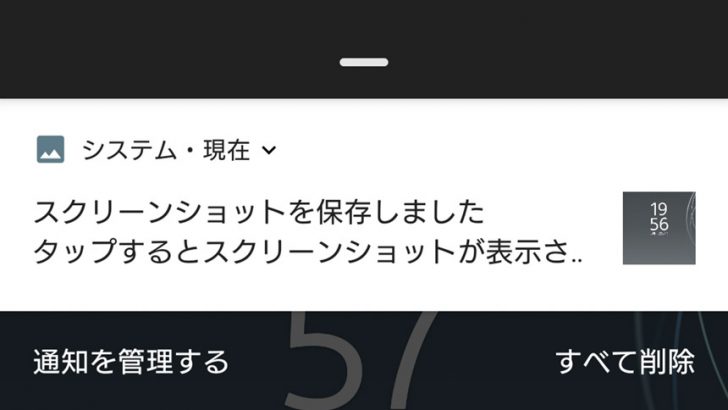Androidスマホでスクリーンショット(スクショ)を撮ると画面上に「スクリーンショットを保存しました」という通知が表示されます。その通知は自分で消さない限り通知領域に残ります。通知アイコンがステータスバーに表示されたままなので、連続でスクリーンショットを撮るときは邪魔です。そのままアイコンが映り込むとカッコ悪いですし、かといって毎回手動で消すのも面倒です。
なので、邪魔だと感じるようであればいっそのことスクショの通知が表示されないように設定してしまいましょう。
(以下、Android 9のスマホでの操作画面になります。)
- 本記事は広告およびアフィリエイトプログラムによる収益を得ています。
「スクショを保存しました」の通知から非表示にする
通知を非表示にする簡単なやり方の1つは、その出てきた通知から設定する方法です。
スマホの画面上端から下に指を滑らせ、通知領域を開きます。「スクリーンショットを保存しました」の通知があるので、それを左にスワイプします。(勢いよくフリックしてしまうと通知が消えるので、ゆっくりと、です。)
通知の横に歯車のアイコンと時計のアイコンが表示されます。歯車のアイコンをタップしましょう。
「この通知を今後も表示しますか?」と聞かれるので「通知を表示しない」をタップします。
これで今後はスクリーンショットを撮っても「スクリーンショットを保存しました」の通知は表示されなくなります。簡単ですね。
設定から通知を非表示にする
続いて、端末の設定から非表示にする方法です。
まずは設定→アプリと通知と進み、*個のアプリをすべて表示をタップします。
インストールされているアプリがズラッとリスト表示されている画面になったら、右上の三点メニューをタップします。
出てきたメニューからシステムを表示をタップします。
出てきたリストの中から「システムUI」を探し、タップします。
「システムUI」の詳細が表示されるので通知をタップ。
いくつかのチェックボックスが出てくるので、「スクリーンショット」の項目を探して、チェックを外します。
これで「スクリーンショットを保存しました」の通知は表示されなくなります。前項の方法を実行した場合もここのチェックボックスが外れます。今後、通知を表示したくなったらチェックを入れれば元通りになります。
※機種によってはこのアプリ詳細の「スクリーンショット」の項目がグレーアウトしてチェックを外せない状態のものもあります。そういった端末の場合は、残念ながら表示をなくすことはできません。
しかし、その場合でも代替手段はあります。
アプリを使って通知を即消去
「通知を表示させなくする」のではなく、「スクショの通知が表示されたら自動的に即削除する」という方法、実現できるアプリがあります。
-
制作: Punigram Co. Ltd.価格: 無料
このアプリでは、指定した文にマッチした通知が表示された際に、それを自動的に消去できます。これを使うと「スクリーンショットを保存しました」の通知は一瞬だけ表示され、すぐに自動的に消去されます。
一瞬だけ表示されますが、自動的に消してくれるので手間はかかりませんし、他のアプリの通知でも使えます。使い方の詳細は以下の記事をご覧ください。